Patrocinado
Tu iPhone ahora está atascado en la pantalla Restaurar y no sabes qué hacer. ¿Muestra una pantalla negra con las palabras support.apple.com/iphone/restore y el logotipo Conectar a la computadora? Así que has venido al lugar correcto. Este artículo explicará cómo solucionar este problema y sacar su iPhone de la pantalla Restaurar y volver a funcionar correctamente.
¿Por qué mi iPhone está atascado en la pantalla Restaurar?
En la mayoría casos, las fallas de iOS son las culpables de que su iPhone se atasque en la pantalla Restaurar (también llamado modo de recuperación). Si su iPhone no está correctamente actualizado, restaurado, liberado o tiene otros errores de software, es probable que no se inicie correctamente y se atasque en la pantalla Restaurar. Esto sucede con bastante frecuencia. Afortunadamente, el problema no es tan grave como podrías pensar, y puedes solucionarlo tú mismo sin tener que recurrir a un profesional o al soporte de Apple.
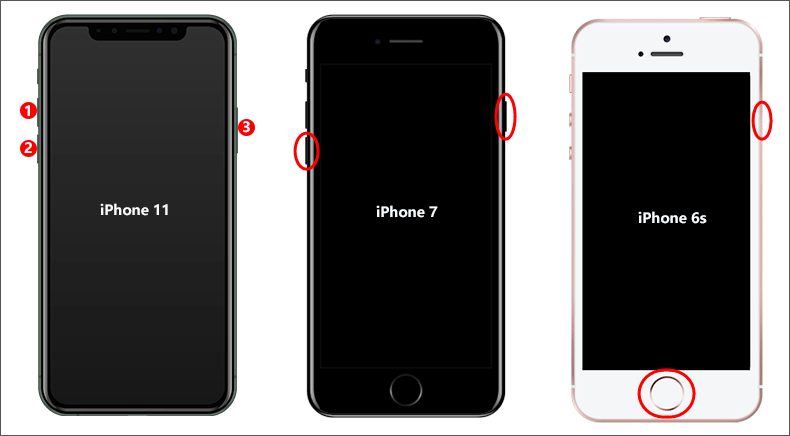
Método 1: fuerce el reinicio del iPhone para salir de la pantalla de restauración
Un reinicio forzado es la primera solución que querrá probar, especialmente si espera sacar rápidamente su iPhone de la pantalla Restaurar sin una computadora o pérdida de datos. Apagará completamente su iPhone e iniciará iOS y todos los procesos de software desde cero. Esto eliminará los errores de software que hacen que su iPhone se atasque en la pantalla Restaurar, por lo que su iPhone se reiniciará normalmente.
Debe mantener presionada una combinación de teclas (que variará según el modelo de iPhone) para forzar el reinicio de su iPhone.
Para iPhone 8/X/11/12/13/14, presione y suelte rápidamente el botón para subir el volumen, presione y suelte rápidamente el botón para bajar el volumen y, por último, mantenga presionado el botón Activar./Dormir hasta que aparezca el logotipo de Apple. Para las series de iPhone 7, mantenga presionado el botón para bajar el volumen y el botón de encendido/activación/suspensión simultáneamente hasta que aparezca el logotipo de Apple. Para iPhone 6s y versiones anteriores, mantenga presionado el botón de encendido/activación/suspensión y el botón de inicio simultáneamente hasta que aparezca el logotipo de Apple.
Método 2: repare el iPhone atascado en la pantalla Restaurar con iSumsoft iOS Refixer
Si un reinicio forzado no ayuda y su iPhone permanece atascado en la pantalla Restaurar, iSumsoft iOS Refixer es otra forma eficaz de solucionar este problema sin perder datos. iSumsoft iOS Refixer es una herramienta de reparación del sistema iOS especializada para solucionar varios problemas de iPhone causados por fallas de software, incluido el iPhone atascado en la pantalla Restaurar, el iPhone atascado en el logotipo de Apple, La pantalla del iPhone se vuelve negra aleatoriamente, etc.
Necesita descargar e instalar iSumsoft iOS Refixer en una computadora con Windows, luego siga los sencillos pasos a continuación para reparar su iPhone atascado en la pantalla Restaurar.
Paso 1: Inicie iSumsoft iOS Refixer en la computadora y luego seleccione Modo estándar para reparar su iPhone sin pérdida de datos.
Paso 2: La página siguiente enumera algunos problemas comunes del iPhone que el Modo estándar puede solucionar. Haga clic en el botón Inicio para confirmar que desea continuar.
Paso 3: asegúrese de que el iPhone atascado en la pantalla Restaurar esté conectado a su computadora a través de un cable Apple Lightning a USB, luego haga clic en Siguiente.
Paso 4: el software detectará inmediatamente su iPhone y cargará la información de su modelo.
Paso 5: el software requiere un firmware de Apple más reciente para reparar su iPhone. Por lo tanto, debe hacer clic en el botón Seleccionar para elegir una ruta para guardar el firmware y luego hacer clic en el botón Descargar. El software comenzará a descargar automáticamente el firmware más reciente para su iPhone desde el servidor de Apple.
Paso 6: una vez que el software haya terminado de descargar el firmware, haga clic en el botón Reparar e inmediatamente comenzará a reparar su iPhone.
Paso 7: Después de unos minutos, si la página del software muestra”iPhone reparado correctamente”, su iPhone saldrá del modo Restaurar y se reiniciará normalmente.
Método 3: Reparar iPhone atascado en la pantalla Restaurar con iTunes
Si no desea utilizar ninguna herramienta de reparación de iOS de terceros, iTunes es el último recurso para reparar un iPhone atascado en la pantalla Restaurar. Deberá usar iTunes para restaurar de fábrica su iPhone, lo que borra todos los datos en su iPhone y reinstala la última versión de iOS. Esto generalmente resuelve el problema.
Si cuando estaba usando iTunes para actualizar o restaurar su iPhone, su iPhone se atascó en la pantalla Restaurar, asegúrese de usar el cable Apple Lightning a USB original. y reinstala la última versión de iTunes en tu computadora antes de seguir los pasos a continuación.
Paso 1: conecta el iPhone atascado en la pantalla de restauración a tu computadora a través de un cable Apple Lightning a USB.
Paso 2: Inicie iTunes en su computadora. Por lo menos, iTunes detectará inmediatamente su iPhone atascado en la pantalla de restauración y mostrará un pequeño cuadro de diálogo con las opciones Actualizar y Restaurar. Elija la opción Restaurar.
Paso 3: Elija Restaurar y Actualizar en el siguiente cuadro de diálogo y luego responda las pocas preguntas en la pantalla. iTunes restaurará automáticamente su iPhone a la configuración de fábrica. Este proceso suele tardar entre 15 y 30 minutos.
Paso 4: cuando el restablecimiento de fábrica se realiza correctamente, su iPhone normalmente saldrá de la pantalla Restaurar y se reiniciará. Entonces tu iPhone es como un dispositivo nuevo; debes restablecerlo para poder ingresar.
Resumen
Si tu iPhone está atascado en la pantalla Restaurar, no entres en pánico y mantén la calma. La mayoría de las veces, este problema es causado por una falla en el software. Un reinicio forzado es la primera solución recomendada, y si eso no funciona, restaurar su iPhone usando iTunes eliminará la pantalla Restaurar. Si ninguno de estos métodos funciona, recurra a la herramienta profesional de reparación de iOS iSumsoft iOS Refixer, que puede ayudarlo a reparar su iPhone. atascado en la pantalla de restauración sin usar iTunes ni perder datos.


